eclipse怎样在线安装hibernate tools插件并使用
Posted AlanLee
tags:
篇首语:本文由小常识网(cha138.com)小编为大家整理,主要介绍了eclipse怎样在线安装hibernate tools插件并使用相关的知识,希望对你有一定的参考价值。
不知不觉,小Alan已经将近3个月没有上班了,最近在复习一些知识,随时准备回到代码世界的战场,今天复习到了Hibernate,记录一下一点点小知识,那就是eclipse下hibernate Tools的在线安装,离线安装的话速度应该会快那么一些,但是个人感觉没有在线安装简单方便,所以小Alan是宁愿挂在电脑上等等,干点别的事情。有兴趣的可以去网上看看别人的离线安装的文章,反正这种基础的知识网上到处都是,小Alan也是闲着无聊就当是巩固记忆了。那么,我们回到正题。
第一步:启动eclipse(卧槽,这不是讲废话么,不启动eclipse能在eclipse下面安装Hibernate Tools插件么,小Alan都怀疑自己就是个傻逼来着),如图:

不过,小Alan既然提到了启动eclipse,那就当然是有一定的原因的嘛,eclipse这玩意呢,有很多的版本,比如Callisto、Europa、Galileo、Helios、Indigo、Juno、Kepler、Luna等。卧槽,瞬间懵逼了!这都是些什么鬼?反正小Alan是没有细细研究过,去网上查了查galileo就是伽利略、kepler就是开普勒,其他的大家有兴趣也自己查查都是些什么鬼,所幸的是,小Alan的笔记本上正好安装了其中的一个什么鬼,那就是kepler(开普勒)。在公司的最后那段时间在客户公司上的班,因为要自己带笔记本,就随便安装了个,原来这就是kepler啊,瞬间感觉逼格又上了一个档次,用了一段时间,感觉这个版本还是非常好用的。扯了一大堆废话,不知道大家看懂没?Alan说话向来是逼格高高的,其实讲白了就是不同的版本可能在安装Hibernate tool的时候可能会存在细微的差别。所以小Alan会在后面操作的过程中去摸索一下看到底有什么区别。
第二步:在eclipse菜单中选择Help》Install New Software,弹出安装插件的窗口,如图:

在Work with:后面输入http://download.jboss.org/jbosstools/updates/stable/kepler/,然后敲击回车键,这时下面的框框内就会搜索出很多这个地址下面可以加载的插件,然后我们只要选中Hibernate Tools就行了,这里我选中的是Jboos Web and Java EE Development下面的Hibernate Tools,然后点击Next按钮。大家有木有注意观察上面的地址,最后面的那个路径是/kepler/,小Alan就想啊,如果我笔记本上装的是Helios版本的eclipse,那么地址应该后面是不是应该改成/helios/,结果应该是不言而喻的。小Alan就随便打开了个浏览器测试了一下,如图:
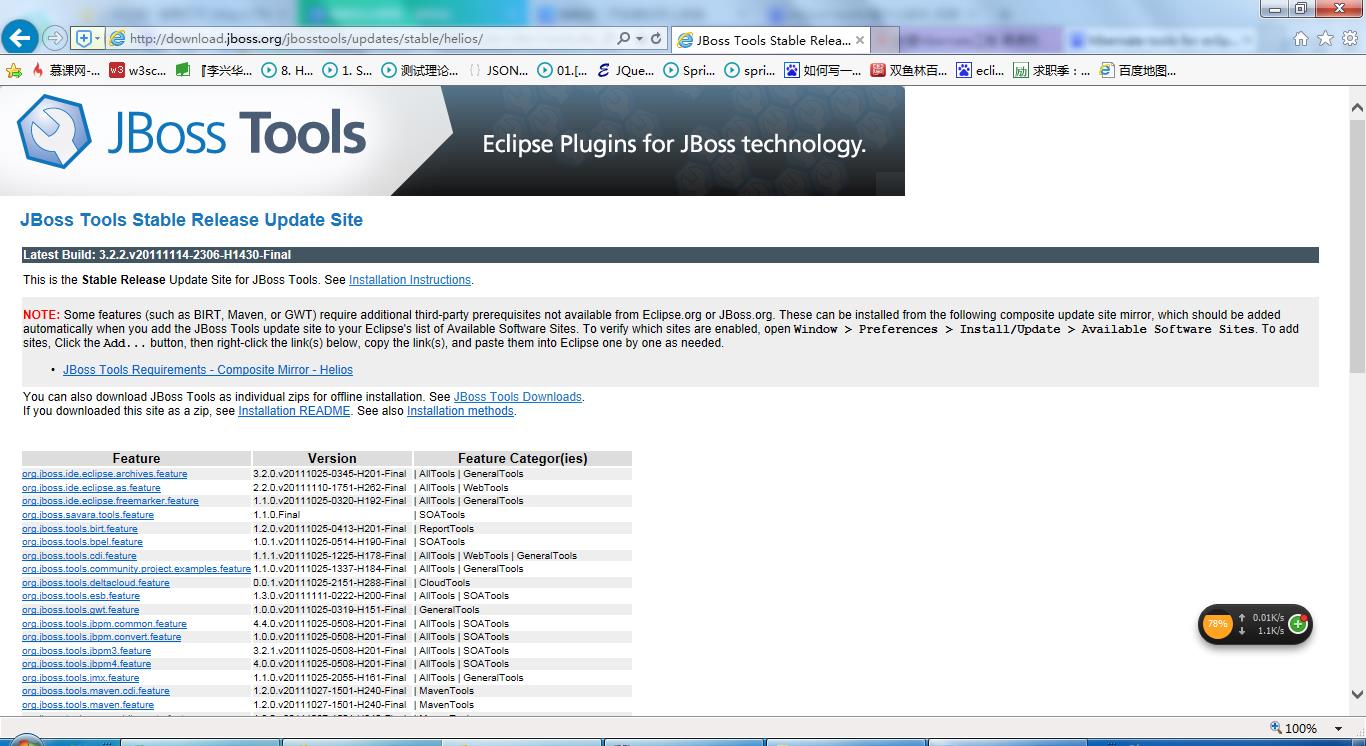
说明这个地址下面的却是有不少支持的插件的,那么如果在其他版本下面安装Hibernate Tools那就是同理的咯,只是地址有些不一样。
第三步:这就没必要截图了,就是Next、Next、Finish,或者中间还会夹个I......同意某某协议啥的,是个挨踢屌丝都会点的玩意。
第四步:当我们把Hibernate Tools插件安装好以后,怎么知道我到底安装好木有?很简单,随便创建一个java项目,在src路径上点击鼠标右键,选择New》Other...,弹出窗口,如图:

在Wizards:框中输入Hibernate,如果出现了Hibernate相关的东东那就说明插件安装成功了,然后我们选中Hibernate Configuration File,创建一个Hibernate配置文件试试,点击Next,给配置文件命名,我们一般用默认的名称就好,如图:
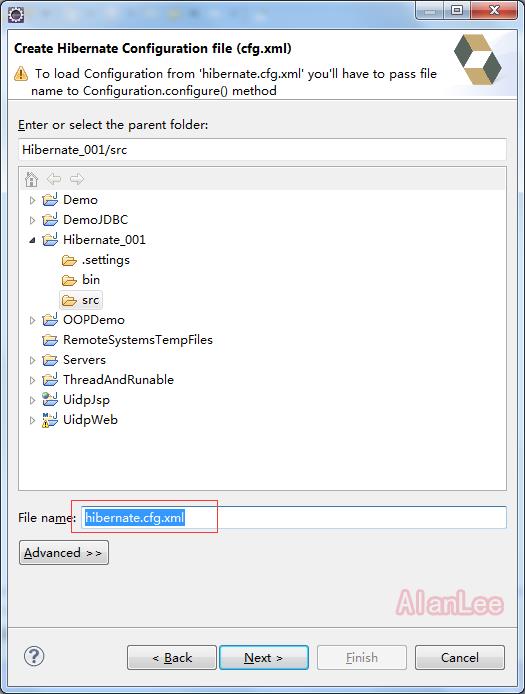
继续点击Next按钮,弹出Hibernate详细配置窗口,这里我们不需要做任何操作,如图:
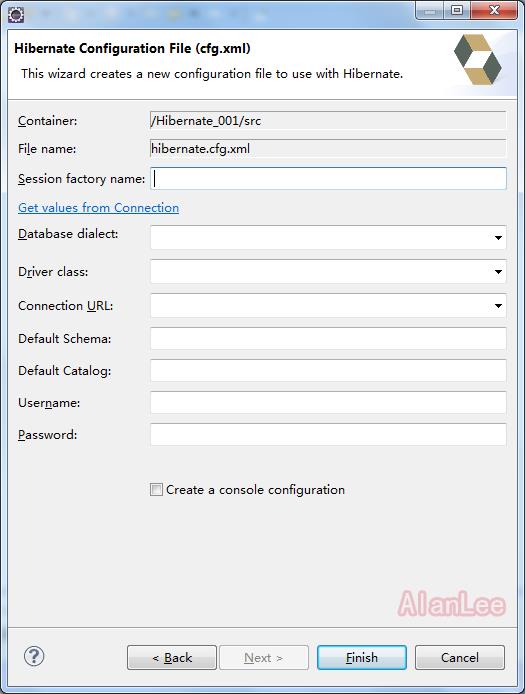
点击Finish按钮,然后看src路径下面是否出现了我们想要的东西,如图:
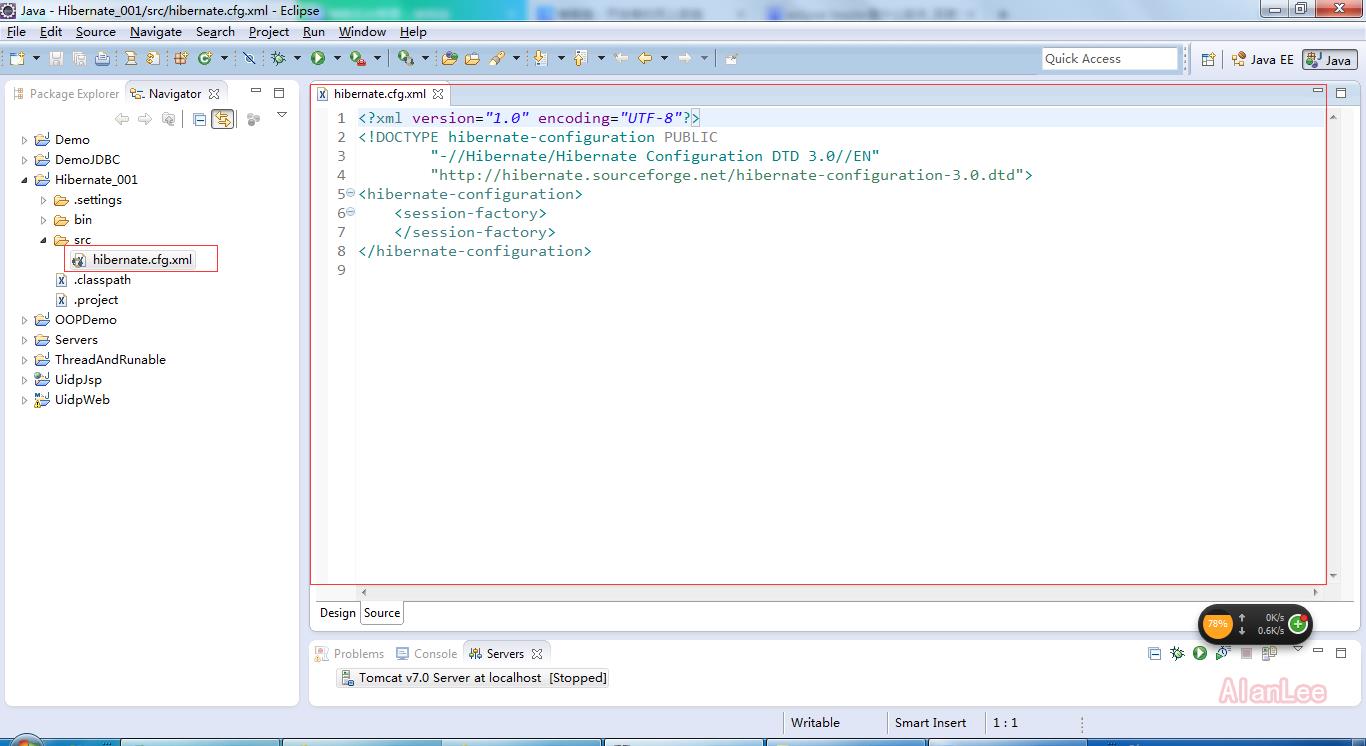
这样,说明我们的Hibernate Tools插件是没有任何问题的。
最后,小Alan吃中饭去了,下午继续复习Hibernate相关的技术知识,祝大家生活愉快!
可爱博主:AlanLee
博客地址:http://www.cnblogs.com/AlanLee
本文出自博客园,欢迎大家加入博客园。
以上是关于eclipse怎样在线安装hibernate tools插件并使用的主要内容,如果未能解决你的问题,请参考以下文章